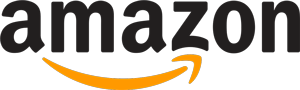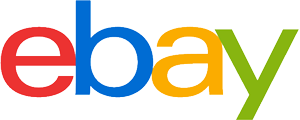Scanner de diapositives Conseil d'achat: Comment choisir le bon produit
- L’essentiel en bref
- Un scanner de diapositives doit disposer de bons contrastes et d’un rendu des couleurs aussi inaltéré que possible. C’est la seule façon de conserver le caractère original de l’enregistrement.
- Parmi les fonctionnalités utiles, on trouve un chargeur automatique ou un adaptateur qui permet de numériser plusieurs diapositives en une seule pile, l’une après l’autre.
- Avec l’aide d’un logiciel de numérisation intelligent, dont une version simple devrait être fournie avec le scanner de diapositives, il est possible d’obtenir des résultats optimaux.
De l’analogique au numérique : Des images pour l’éternité
L’histoire des scanners de diapositives a commencé dès 1988, lorsque Nikon a lancé les premiers modèles sur le marché. Mais elles étaient très chères et n’intéressaient donc que les professionnels. Dans le passé, les photographes n’avaient pas d’alternative à la photographie analogique. Ils n’avaient le choix qu’entre les films négatifs classiques, avec la possibilité de faire des tirages sur papier, et les films diapositives, convaincants par leur haute brillance de couleur. On obtenait donc soit une bande de négatifs, soit des diapositives. Alors que le film était ensuite développé en laboratoire, les diapositives devaient d’abord être encadrées. Tu pouvais le faire toi-même avec amour ou utiliser le service proposé et commander des diapositives déjà encadrées auprès du développeur.
Lors de soirées agréables en famille ou entre amis, on déballait ensuite le projecteur de diapositives, on déroulait l’écran et la projection pouvait commencer. Bien que les projecteurs de diapositives soient devenus obsolètes avec la numérisation, de nombreuses personnes conservent encore des trésors sous forme de diapositives qui passent leur vie dans des magasins, dans des armoires ou dans le grenier – il est clair que certains veulent faire revivre ces souvenirs. Le sauvetage Le scanner de diapositives.

Un scanner de diapositives est une variante spéciale du scanner traditionnel. Sa tâche consiste à numériser des diapositives, plus précisément des diapositives encadrées et – avec les accessoires appropriés – également des négatifs. Certains modèles peuvent en outre scanner des tirages photo normaux sur papier. Ils sont ainsi protégés d’une perte de qualité souvent inévitable et, dans l’idéal, préservés pour l’éternité.
Que peut faire un scanner de diapositives ?
En principe, l’achat d’un scanner de diapositives est une recommandation pour tous ceux qui ont encore de vieilles photos et diapositives archivées chez eux. La raison Les diapositives et les photographies subissent une perte de qualité inexorable au fil du temps. Les couleurs s’estompent ou une teinte se dessine. Avec un scanner de diapositives, les souvenirs et les petites œuvres d’art peuvent être conservés pour tous les temps en tant qu’expositions numériques avec peu d’efforts.
Généralement, les scanners de diapositives sont proposés pour le traditionnel format 35 mm. Mais dans le commerce, il existe aussi des modèles qui permettent d’éditer des images moyen format. Le design compact des scanners rappelle un peu celui d’un projecteur de diapositives. Mais au lieu d’un objectif pour la projection, on trouve sur certains appareils un petit écran LCD. Celui-ci offre la possibilité de vérifier le résultat attendu de l’analyse dans un aperçu.

Avec certains scanners, les utilisateurs doivent scanner diapositive par diapositive. D’autres permettent un fonctionnement par lotsbeaucoup plus rapide : Dès qu’une diapositive est traitée, la suivante se glisse à sa suite. Enfin, les images scannées peuvent être enregistrées dans différents formats, comme JPG ou TIFF. La connexion nécessaire avec le PC ou l’ordinateur portable se fait généralement via un câble USB. Parfois, un port FireWire est également utilisé. L’alimentation électrique se fait par un câble d’alimentation ordinaire.
Comment fonctionne un scanner de diapositives ?
En fait, un scanner de diapositives est ce qu’on appelle un scanner à lumière transmise, également connu sous le nom de scanner de films. De la même manière que pour le processus de prise de photos, les diapositives sont numérisées. Pour garantir une résolution aussi élevée que possible des images scannées, le scanner doit lui aussi disposer d’une résolution correspondante. C’est la seule façon de pouvoir ensuite retoucher efficacement les motifs sur l’ordinateur et de les imprimer dans une taille attrayante. C’est d’autant plus important qu’une diapositive fournit un modèle relativement petit. Pour obtenir une bonne qualité, le scanner de diapositives doit avoir une résolution minimale de 3 600 dpi. La bande passante s’étend de 1 600 à 7 200 dpi. Avec un scanner à tambour professionnel, il est possible d’atteindre des valeurs encore plus élevées.
Un correcteur d’erreurs intégré dans le matériel corrige également les éventuelles dégradations qui peuvent survenir, comme la poussière, les poils fins, les particules de saleté ou les empreintes digitales sur la diapositive.
Le programme d’édition d’images
Un logiciel de haute qualité est idéal pour éliminer les rayures restantes et les grains causés par la poussière. De plus, elle permet d’optimiser l’agencement des couleurs. Cependant, les programmes logiciels qui accompagnent les scanners ne sont généralement qu’une édition spéciale allégée. Il est recommandé d’acheter une version complète avec toutes les fonctionnalités disponibles.
Les différents types
Aujourd’hui, il existe une multitude de fabricants qui proposent une vaste gamme de scanners de diapositives différents. Outre les scanners de diapositives pour les photographes amateurs, il existe également des modèles sophistiqués pour le secteur semi-professionnel ainsi que pour le secteur professionnel. L’offre s’étend des appareils de table compacts aux scanners à tambour volumineux utilisés par exemple dans les imprimeries.
Avant d’acheter, les personnes intéressées devraient donc réfléchir à leurs exigences en matière de résultats de scan. Même parmi les appareils bon marché, il existe de nombreux modèles qui donnent d’assez bons résultats de scan. Ceux qui n’ont pas de grandes exigences en matière de confort d’utilisation peuvent économiser beaucoup d’argent ici. En revanche, ceux qui souhaitent numériser une grande quantité de diapositives seront plutôt prêts à dépenser un peu plus d’argent. Alors qu’un modèle basique est amplement suffisant pour ceux qui souhaitent conserver leurs souvenirs, tous ceux qui accordent de l’importance à une très bonne qualité et qui ont des exigences artistiques pour leurs photos devraient penser à un appareil haut de gamme.
Scanners portables simples pour débutants
Les appareils de table pratiques sont déjà disponibles pour peu d’argent. Celui qui souhaite numériser sa collection privée d’images trouvera donc certainement un modèle bon marché pour scanner ses diapositives, négatifs et photos. On renonce ici à une unité de lumière transmise coûteuse. Au lieu de cela, la numérisation se fait à l’aide d’un capteur CMOS. Au sens strict, il ne s’agit donc pas d’un scanner au sens traditionnel du terme. Cependant, malgré la simplicité de la technique, il est possible d’obtenir des résultats respectables, absolument suffisants pour un « usage domestique ». De plus, ces modèles utilisent la méthode dite du passage unique, qui permet de scanner en un seul passage à une vitesse relativement élevée.
La luge
Certains scanners de diapositives sont déjà livrés avec différents chariots. Sinon, il est possible d’acheter en plus le support correspondant pour les diapositives ou les bandes de négatifs dans le format dont tu as besoin.
Même les modèles les moins chers sont désormais équipés d’un port USB, d’une connexion HDMI ou d’un écran LCD couleur pour un aperçu pratique du résultat du scan. Le seul hic : L’écran de prévisualisation est très petit. Une mémoire intégrée permet en outre de numériser et de sauvegarder temporairement des diapositives et des négatifs sans avoir recours à un ordinateur. D’autres caractéristiques sont par exemple un port AV ou des emplacements pour cartes mémoire au format SD, SDHC et MMC.
Les utilisateurs placent les diapositives encadrées ou les bandes de négatifs dans un chariot correspondant et le font glisser devant le capteur d’images. Sur les modèles haut de gamme, ce processus est automatisé. Le capteur d’images lui-même dispose généralement d’une résolution de cinq à dix mégapixels. Pour la lumière transmise, on utilise généralement des LED blanches. La qualité d’image à atteindre est donc d’environ 2 400 dpi.
Avantages
- Le capteur CMOS permet une numérisation rapide en une seule passe
- Aperçu en partie avec écran LCD couleur
- Sauvegarde temporaire sur carte mémoire
- Construction compacte
- Facile à utiliser
Inconvénients
- Qualité limitée des résultats de scan
- Très petit écran de prévisualisation
Scanners de diapositives dans le segment de prix moyen
Dans le milieu de gamme, on trouve des scanners de diapositives avec une résolution allant jusqu’à 7 200 dpi. Cela permet d’obtenir de bien meilleurs résultats qu’avec un modèle plus simple. Mais le prix est beaucoup plus élevé. Bien qu’un appareil d’entrée de gamme soit absolument suffisant pour archiver les photos de famille et les diapositives de vacances, les consommateurs devraient envisager d’acheter un scanner de diapositives de meilleure qualité pour les instantanés artistiques.
Peu d’appareils offrent un espace de stockage interne, c’est pourquoi les utilisateurs doivent généralement les connecter obligatoirement à un PC ou à un ordinateur portable. L’équipement standard comprend un chariot pour recevoir des diapositives encadrées et des bandes de négatifs. Par contre, on cherche en vain une avance automatique.
Le processus de numérisation avec une résolution optimisée produit des fichiers d’image d’environ 210 mégaoctets. En principe : Plus la résolution est élevée, plus le temps de scan est long. Le temps nécessaire pour cela est donc bien supérieur au temps nécessaire pour les scanners simples. C’est aussi parce que le modèle est scanné plusieurs fois à l’aide d’un logiciel de traitement d’image intelligent. Ce processus récompense les utilisateurs avec un bruit d’image presque éliminé et une excellente brillance des couleurs. Un canal infrarouge intégré détecte les rayures, la poussière et autres dommages. Comme le scanner élimine directement de telles dégradations, il n’est généralement pas nécessaire de retoucher les images.
Avantages
- Haute qualité des résultats de scan
- Logiciel professionnel de numérisation et de traitement d’images
- Différentes résolutions de scan possibles
- Facile à utiliser
Inconvénients
- Pas d’espace de stockage interne disponible
- Longue durée de scan
Scanners de diapositives professionnels
Les scanners de diapositives professionnels peuvent numériser les diapositives directement à partir du magasin. Il n’y a pas de traîneau comme sur les autres modèles. Les formats de magazine tels que Paximat, Universal, CS et LKM sont pris en charge. Même les magasins ronds d’une capacité de 100 diapositives peuvent être traités sans problème. Le scannage est entièrement automatisé. La lumière transmise est assurée par une unité LED, le scanner est pris en charge par un puissant capteur CMOS. Cependant, ceux qui s’attendent à une résolution plus élevée chez les scanners de diapositives professionnels seront déçus : Avec seulement 3 600 à 5 200 dpi, elle est étonnamment inférieure à celle des modèles de milieu de gamme.
Les scanners de diapositives du secteur professionnel doivent toujours être connectés à un PC ou à un ordinateur portable. Si tu veux scanner tes diapositives individuellement, tu peux utiliser une commande en avant ou en arrière directement sur le scanner. La prévisualisation via l’écran se trouve également sur l’appareil lui-même. Pour des résultats de qualité, tu peux utiliser des programmes de numérisation et de traitement d’image de haute qualité, généralement inclus dans la livraison. La plupart des modèles professionnels disposent d’une option de correction pour éliminer la poussière et la saleté. Il est également possible de corriger les couleurs. Ceux qui souhaitent un déclenchement élevé doivent cependant s’armer de patience : Le processus de scan peut prendre jusqu’à huit minutes ici.
Avantages
- Des résultats de scan optimaux
- Possibilité de scanner à partir de magazines traditionnels
- Processus de scan automatisé
- Logiciel de haute qualité inclus
Inconvénients
- Connexion au PC obligatoire
- Très longue durée de scan
- Coût d’acquisition relativement élevé
La bonne utilisation d’un scanner de diapositives
Les diapositives ont deux côtés différents. L’une d’entre elles est ce que l’on appelle le côté couche. Pour que la diapositive ne soit pas reproduite à l’envers, celle-ci doit être dirigée vers le bas lors du processus de numérisation. De plus, les images semblent souvent floues car le système automatique d’élimination des poussières et des rayures ne peut pas fonctionner correctement avec le revêtement.

En dehors de cela, un scanner de diapositives est relativement facile à entretenir. L’entretien comprend en premier lieu un nettoyage régulier. Certains modèles sont donc déjà accompagnés de pinceaux à poussière et autres. Un spray anti-poussière supplémentaire s’avère également utile. Celui-ci ne nettoie pas seulement les diapositives et élimine la poussière, mais il a aussi un effet antistatique. Le spray doit être appliqué avant que les diapositives ne soient placées dans le chariot.
Fig. 1 : © Digitalpress / stock.adobe.com | Fig. 2 : © Roman Milert / stock.adobe.com | Fig. 3 : © Shteinmiller V. / stock.adobe.com
















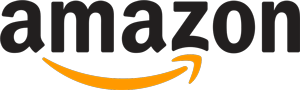
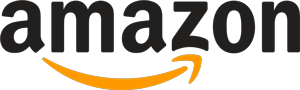 11.216 critiques
11.216 critiques